Типы баз данных #
ПО almaGRID поддерживает работу с двумя типами баз данных
- Локальная база данных — использование almaGRID как desk-top приложения. Локальная база данных создается на компьютере пользователя в виде файла с расширением *.aprj.
- Сетевая база данных — база данных под управлением СУБД PostgreSQL, MySQL, MS SQL. В этом случае ПО almaGRID работает как клиент-серверное приложение с возможностью одновременной работы нескольких пользователей с одной базой данных.
Локальная база данных #
Выбор существующей или создание новой локальной базы данных #

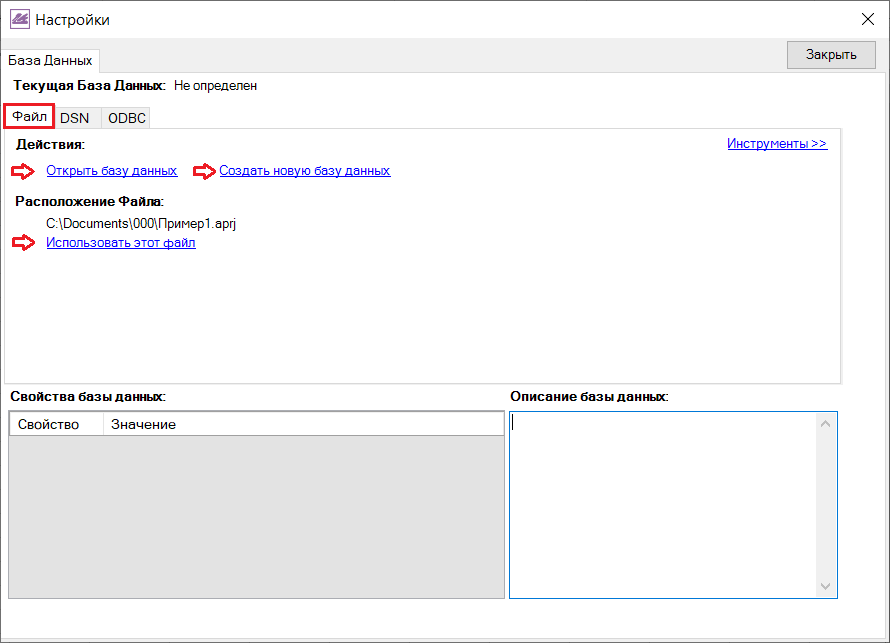
При создании новой базы данных необходимо ввести пароль администратора.
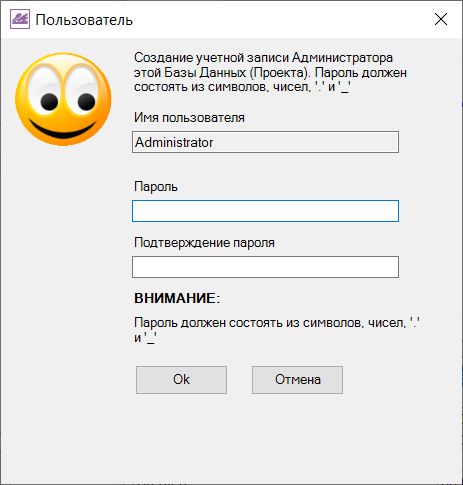
Драйвер локальной базы данных #
Для работы с локальными базами данных (файлами APRJ) на компьютере должен быть установлен драйвер подключения к источниками данных Microsoft.
Если этот компонент отсутствует на вашем компьютере и не был установлен автоматически при установке almaGRID (установщику almaGRID не удалось распознать конфигурацию системы), то его следует установить вручную:
- «Microsoft Database Engine 2007» — устаревший, не рекомендуется.
- «Microsoft Access Database Engine 2010 Redistributable» — универсальный драйвер, подходит в большинстве случаев.
- Другой драйвер, наиболее подходящий для вашей операционной системы, — свяжитесь с вашей корпоративной технической поддержкой.
Инструменты локальной базой данных #
Действия с локальной базой данных доступны только после того, как введен корректный логин и пароль пользователя базы данных. Некоторые действия требуют прав администратора.
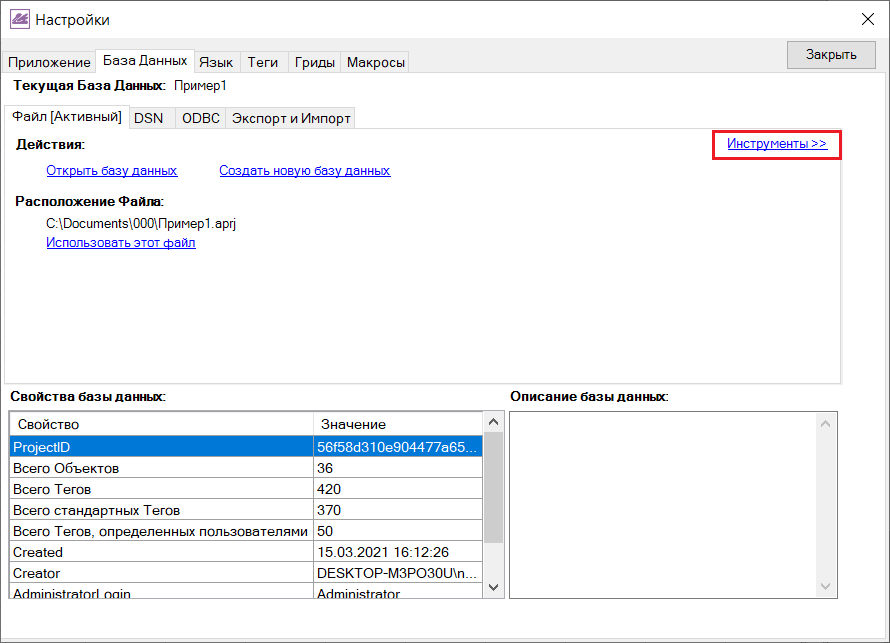
«Создать резервную копию Базы Данных» — в той же папке, где размещен файл базы данных создается резервная копия. Имя файла резервной копии состоит из
- имени файла базы данных
- даты и времени создания резервной копии в формате «2021_06_03_[12-09-39]»
Например, имя резервной копии может иметь вид: «Пример1_Backup_2021_06_03_[12-09-39].aprj.zip»
«Восстановить файл Базы Данных из резервной копии (только администраторы)».
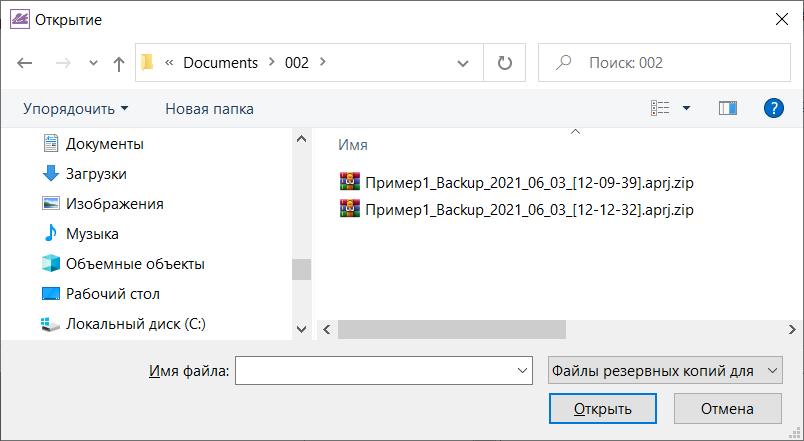
«Сжать файл Базы Данных» — иногда размер файла базы данных становится большим из-за накопления временных (служебных) записей при обработке информации. Выполнение этого действия позволяет уменьшить объем файла базы данных за счет удаления временных записей.
Сетевая база данных #
Использование DSN для подключения источника данных #
Этот способ подключения базы данных считается устаревшим и не рекомендуется для использования в новых проектах.
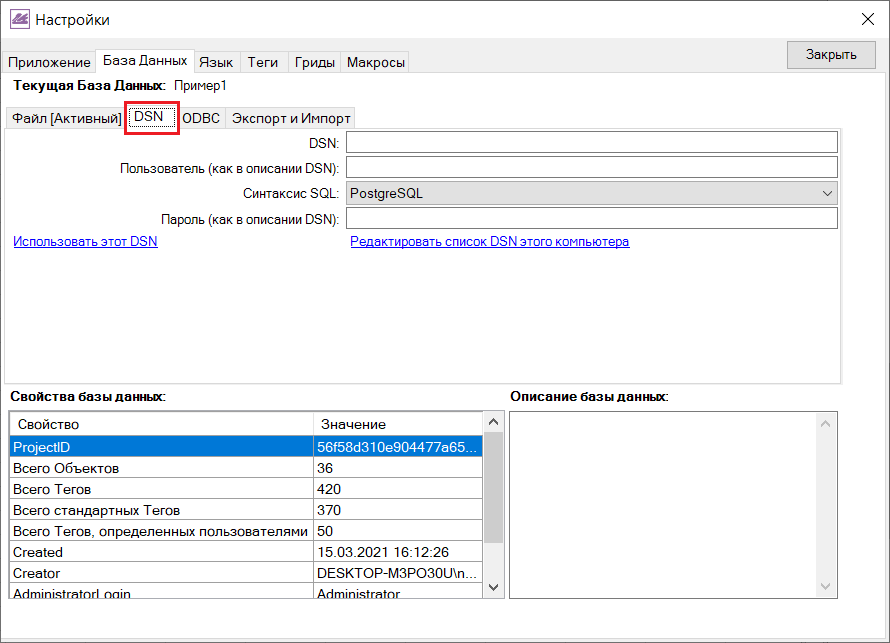
Использование ODBC для подключения источника данных #
Настройка подключения ODBC #
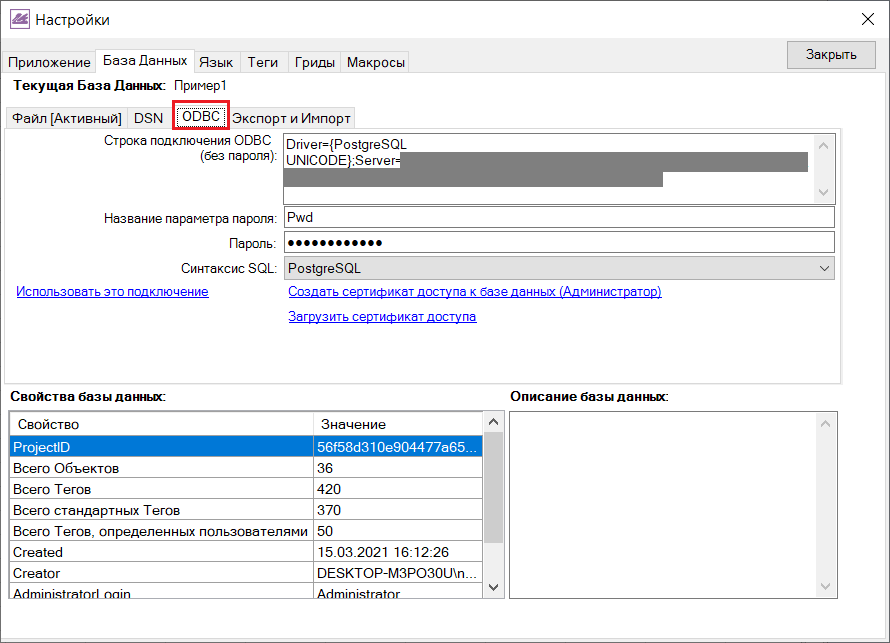
«Строка подключения ODBC (без пароля)». Например, для драйвера «PostgreSQL UNICODE» используется строка «Driver={PostgreSQL UNICODE};Server=хх.хх.ru;Port=хххх;Database=хххх;Uid=хххх;». Справочник по строкам подключения можно найти на ресурсе https://www.connectionstrings.com/. Инструкция по работе с драйверами находится в документе «almaGRID -Установка драйверов баз данных»
Обратите внимание: в этом поле пароль пользователя сервера базы данных не указывается — он указывается отдельно в двух полях ниже:
- указывается «Название параметра пароля», например, «Pwd»
- и «Пароль»
«Синтаксис SQL» — выберите синтаксис SQL, соответствующий используемому вами серверу баз данных.
После описания строки подключения нужно нажать «Использовать это подключение». Если подключение прошло успешно, то в «Свойства базы данных» появится актуальная информация.
При этом, если на сервере существует пустая база данных, то будет выполнена ее подготовка для использования ПО almaGRID и будет создана учетная запись администратора.
Не рекомендуется подключать непустую базу данных, структура которой не создана программным обеспечением almaGRID.
Сертификат доступа к базе данных #
Настройку подключения можно сохранить в сертификате доступа к базе данных — это файл, защищенный паролем, в котором, содержится вся необходимая информация для подключения к базе данных.
«Создать сертификат доступа к базе данных» — создает файл сертификата.
«Загрузить сертификат доступа» — загружает файл сертификата, сохраненный на компьютере или в сетевой папке.
Сертификат можно передавать по открытым каналам связи — воспользоваться подключением сможет только тот, кто знает пароль к сертификату.
Знание пароля сертификата не открывает возможности получения доступа к серверу баз данных и к информации базы данных almaGRID. Для доступа к серверу баз данных и к информации базы данных almaGRID предназначены отдельные учетные записи.
Экспорт и импорт баз данных #
Инструменты экспорта и импорта баз данных #
Внимание перед импортом данных обязательно делайте резервную копию текущей (активной) базы данных.
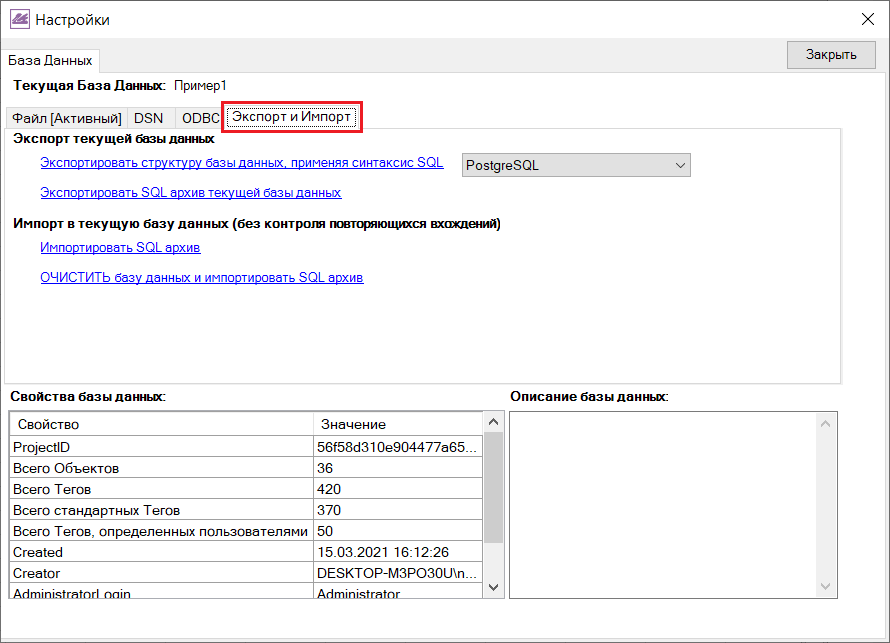
«Экспортировать структуру базы данных, применяя синтаксис SQL» — создается текстовый файл с SQL командами для формирования в пустой базе данных структуры базы данных almaGRID.
«Экспортировать SQL архив текущей базы данных» — создается текстовый файл с SQL командами для добавления в существующую базу данных со структурой almaGRID данных из текущей (активной) базы данных.
«Импортировать SQL архив» — загружает в текущую (активную) базу данных содержимое файла. Внимание: при выполнении этой операции НЕ ВЫПОЛНЯЕТСЯ проверка на дублирование и конфликты данных. Возможна необратимое повреждение информации в текущей базе данных. Только для опытных пользователей.
«ОЧИСТИТЬ базу данных и импортировать SQL архив» — текущая база данных полностью очищается и в нее записываются данные из файла.
Типовые операции #
Резервное копирование и восстановление данных #
Локальная база данных #
Описано в разделе Инструменты локальной базой данных
Также можно использовать Экспорт базы данных для создания резервной копии и Импорт базы данных для восстановления из резервной копии:
- Создание резервной копии — «Экспортировать SQL архив текущей базы данных».
- Восстановление из резервной копии — «ОЧИСТИТЬ базу данных и импортировать SQL архив».
Серверная база данных (средствами СУБД) #
В панелях управления СУБД обязательно присутствуют инструменты для экспорта и импорта базы данных. Например, так выглядит экспорт базы данных и создание резервной копии в панели PostgreSQL
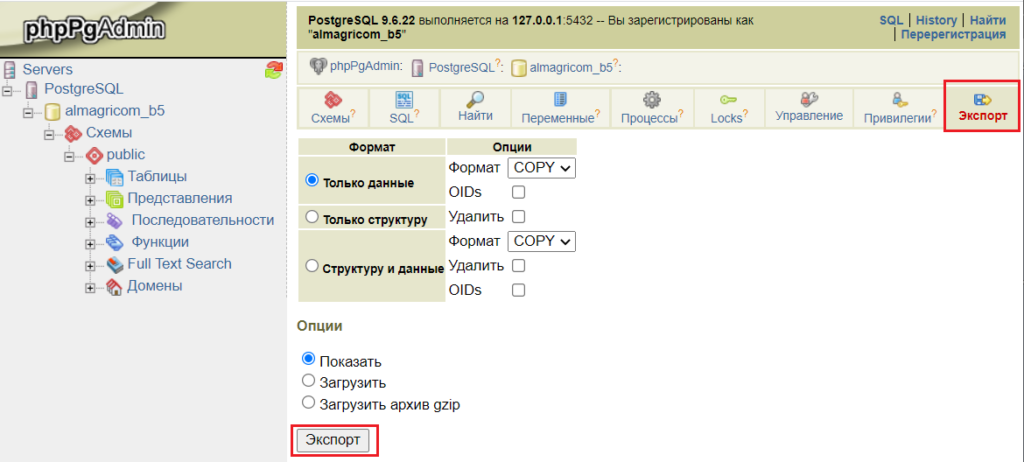
Ниже показан пример импорта базы данных — восстановление из резервной копии.
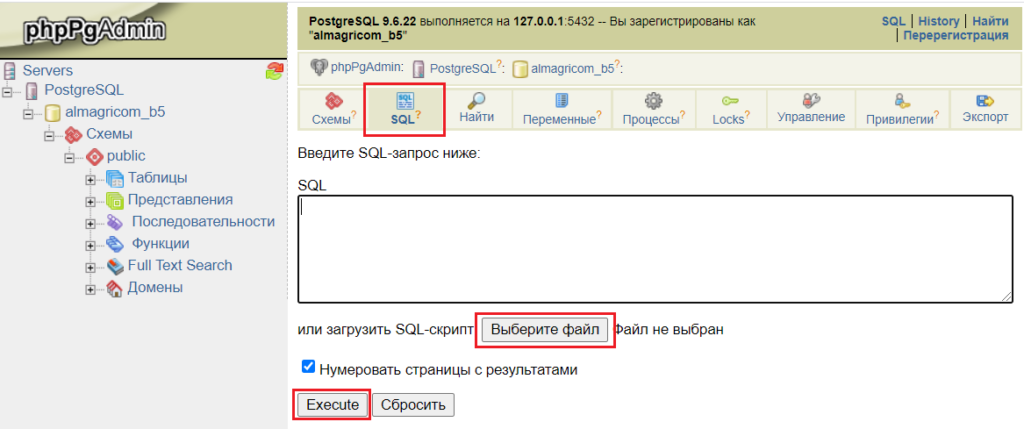
Серверная база данных (средствами almaGRID) #
- Создание резервной копии — «Экспортировать SQL архив текущей базы данных».
- Восстановление из резервной копии — «ОЧИСТИТЬ базу данных и импортировать SQL архив».
Последовательность действий при переносе базы данных на новый источник #
- Создание копии текущей базы данных и сохранение ее в файл — «Экспортировать SQL архив текущей базы данных».
- Создание пустой базы данных в новом источнике (создание новой локальной базы данных или создание базы данных на сервере и подключение к ней с использованием ОDBC. При этом созданная база данных станет текущей (активной).
- Импорт сохраненной копии из файла — «ОЧИСТИТЬ базу данных и импортировать SQL архив».
Управление правами доступа к базе данных #
База данных almaGRID — это гиперкуб, в котором almaGRID размещает информацию для построения и анализа графовых моделей. Эта база данных создается средствами almaGRID. Она имеет учетную запись администратора и учетные записи других пользователей. Права доступа пользователей к информации базы данных определяются администратором. Администратор может наделить правами администратора другого пользователя.
Сервер баз данных — это серверное программное обеспечение, предназначенное для управления базами данных (СУБД), например, PostgreSQL. almaGRID может использовать базу данных, размещенную на сервере, под управление СУБД. Средствами СУБД создается пустая база данных и ее пользователь (логин и пароль пользователя СУБД).
Адрес сервера, имя базы данных СУБД, название драйвера-коннектора к СУБД, логин и пароль пользователя базы данных СУБД указываются в строке подключения ODBC. Эту строку можно «упаковать» в Сертификат и защитить сертификат от несанкционированного использования паролем. Тот, кто воспользуется сертификатом, получит доступ только к базе данных almaGRID (если у него есть учетная запись в базе данных almaGRID) и не сможет войти в СУБД, т.к. пароль пользователя СУБД для закрыт.
